word文字替换 Word文档批量替换文字方法
word文字替换 Word文档批量替换文字方法,我们总是想提高我们的工作效率,但是总是会遇到像word文字替换这样的情况,如何解决呢?看完我们的word文字替换 Word文档批量替换文字方法可能对你会有所启发!
用Word办公软件整理财务的时候,我发现文档中出现了错别字,而且那个错别字出现的频率还非常多。如果不改的话,可能要别人看笑话了。我有什么好方法可以批量将他们全部修改成正确的呢?前面给大家讲的是“查找”功能,这里,我们就可以利用到“替换功能”,将所有错别字全部替换成正确的。①先打开文档,再打开菜单栏上的“编辑”中的“替换”命令,同样,你也可以直接按 Ctrl+H 替换的快捷键,来打开“替换”功能窗口;②在替换中“查找内容”中输入你的错别字;③在“替换为”中输入正确的字;④然后按下面的“全部替换”按钮,此时,文中所有错别字已经全部替换成正确字了。这样一来,就不怕别人笑话了。
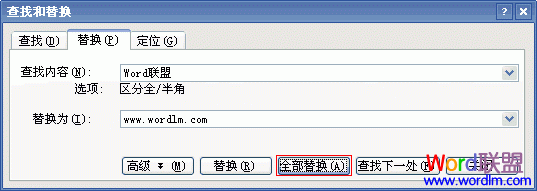 此功能是Word中的常用功能,在以后的办公生涯中,会经常用到这个功能,也是必须要掌握的。
此功能是Word中的常用功能,在以后的办公生涯中,会经常用到这个功能,也是必须要掌握的。
相信看完这篇文章大家对word文字替换 Word文档批量替换文字方法都有一个大致的了解了,也希望各位在以后的工作中能够顺利的解决这些问题并且能够提高工作效率,帮助大家解决更多的问题,以上就是word文字替换 Word文档批量替换文字方法的文章了,更多文章请关注优词网官网!




 400-685-0732
400-685-0732
